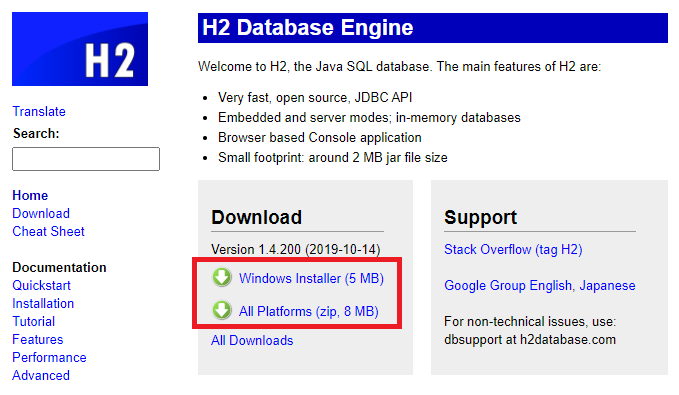[ H2 ] DB 설치부터 실행 및 테스트까지
지금까지 DB라곤 Oracle, PostgreSql, SqlLite를 사용해봤다.
그러던 중 이번에 지인들과 함께 하는 과제에서 H2라는 DB를 처음 사용해보게 되었다.
난생 처음 사용해보는 H2 DB는 도대체 무엇일까?
H2 DB란?
여기저기 알아본 결과 자바로 작성된 RDBMS이다. 자바로 작성되어 있어 자바가 꼭 로컬에 설치되어 있어야하며, H2는 로컬에서만 구동할 수도 있고 따로 서버 버전으로 구동할 수도 있다.
그리고 DB Driver도 H2 DB Driver도 사용하지만 Oracle, My Sql, PostgreSql 등과 호환도 가능하다.
그리고 무엇보다 설치도 쉽고 구동시키기도 가벼워서 로컬에서 개발할 때 개발용 DB로 사용하기도 좋다.
H2 설치하기
https://www.h2database.com/html/main.html
H2 DB는 위 링크에서 다운로드 받을 수 있다. 우선 기본적으로 Window 다운로드가 있고 All Platforms를 클릭시 WIndow 다운로드로 받아지는 파일들이 그저 zip 파일로 받아진다.
큰 차이는 없으니 WIndows면 WIndows Installer로 다운로드하고 아니면 All Platforms로 다운로드 한다.

Window Installer를 클릭하면 위와 같이 쉽게 설치를 할 수 있다. 저장공간과 바로가기 아이콘을 어떤 이름으로 생성할지 선택을 하면 바로 설치가 진행되고 설치 또한 빠르게 진행되어 금방 설치가 완료된다.

설치가 완료되면 위와 같이 Readme 파일 보기 옵션이 나타나는데,

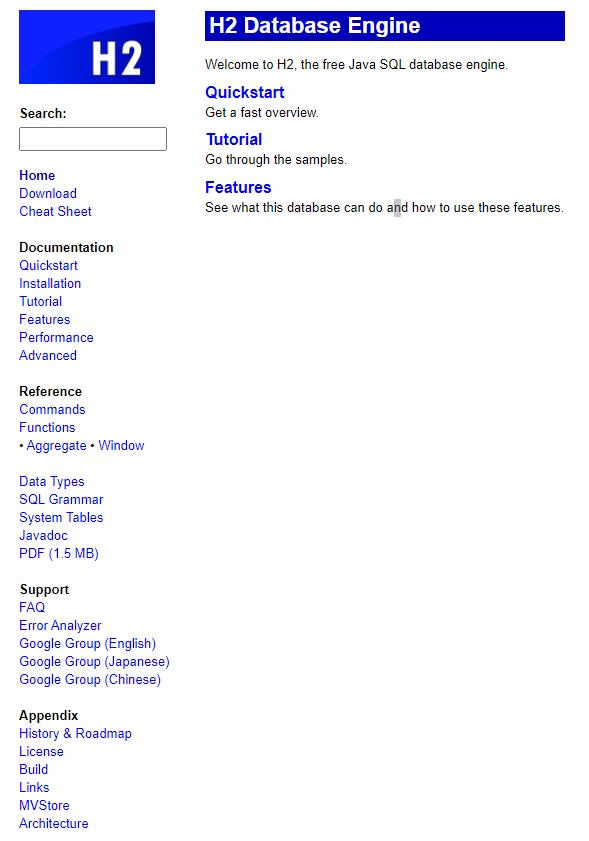
Readme 파일은 위와 같이 html 파일이고 H2를 다운로드 받는 곳의 페이지와 똑같은 페이지가 나타난다.
그래서 굳이 Readme 파일을 보지 않고 H2를 다운로드 받았던 페이지에서 Quickstart, Tutorial을 보길 권한다.
H2 실행하기
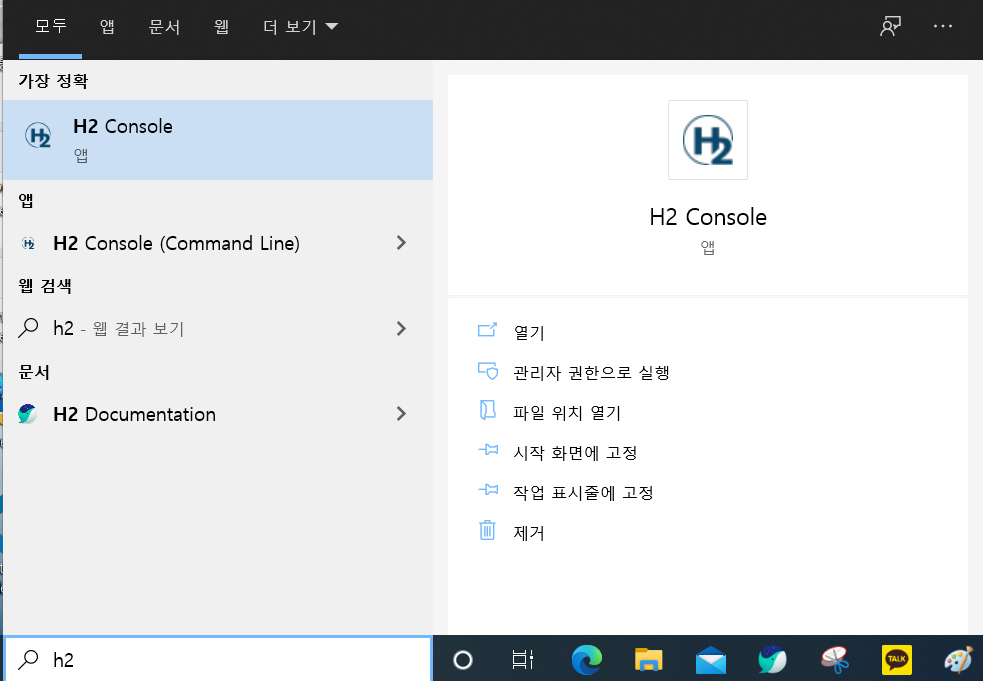
H2를 설치한 후 H2를 검색해보면 위와 같이 H2 Console과 H2 Console(Command Line)이라는 앱이 깔려 있는 것을 확인할 수 있다.
H2 Console과 H2 Console(Command Line) 둘 다 실행을 시켜봤는데 둘다 똑같은 창이 나타나서 차이점을 모르겠다.
(H2 Documentation은 위의 H2 홈페이지를 의미한다.)
만일 WIndows 환경이 아니라면 H2 > bin 폴더 안의 h2-${version}.jar 파일을 실행시켜주면 된다.
(참고로 WIndow Installer로 설치한 폴더에도 마찬가지로 jar 파일이 들어 있다.)
java -jar h2*.jar
H2를 설치한 후 실행을 시켜보려고 하면 아래와 같이 "'javaw'을(를) 찾을 수 없습니다. 이름을 올바르게 입력했는지 확인하고 다시 시도하십시오."라고 에러 메시지가 뜰 수도 있다.
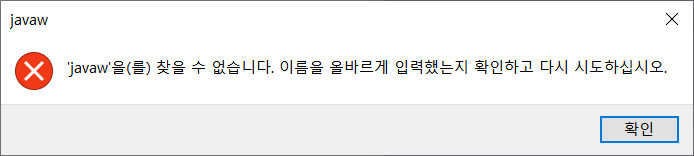
해당 에러 메시지는 Java가 설치되어 있지 않아서 발생하는 에러로 아래 링크에서 Java를 다운로드 받아 설치하면 없어지는 에러이다.
H2 데이터베이스 연결하기
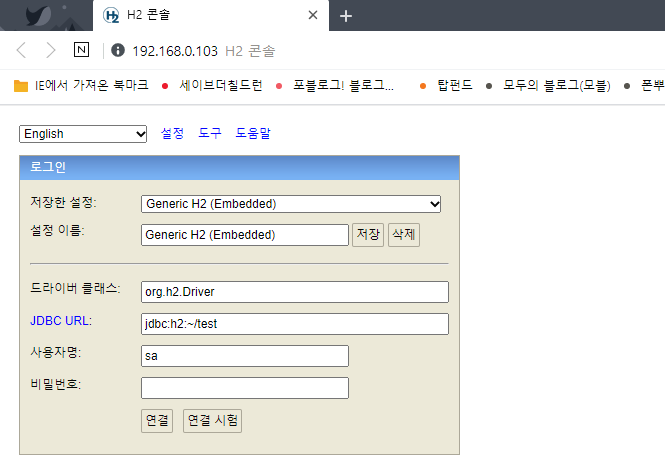
H2 Console을 클릭하면 방화벽 액세스 연결 경고창이 뜨는데 해당 경고창에 허용을 해주고 나면 위와 같이 웹 기반의 H2 Console 창이 띄어진다. 기본 용어는 English로 되어 있지만 한국어도 있으니 편한 언어로 선택하면 된다.
H2의 설정들에 대해서는 아직 파악을 하지 못해 추후 다시 설명하기로 하고, H2의 설정 및 드라이버 클래스는 기본 그대로 사용하도록 한다. JDBC URL의 경우는 해당 데이터베이스의 위치를 뜻하는 것으로 위와 같이 'jdbc:h2:~/test'로 작성하면 해당 사용자 폴더 내에 데이터베이스가 생성된다.
H2 콘솔에서 기본 쿼리 사용하기
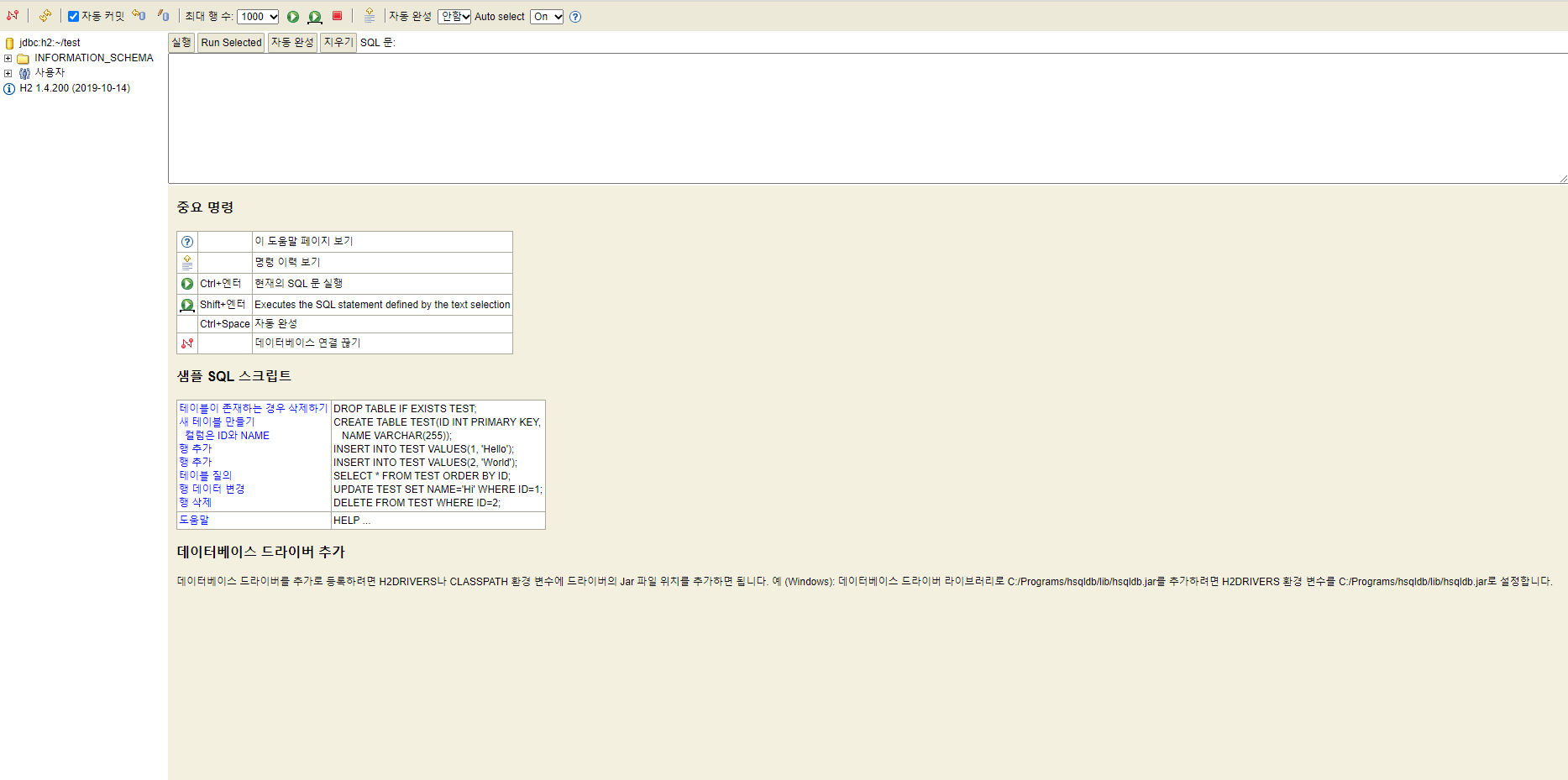
해당 주소에 해당 폴더가 존재하지 않으면 자동으로 해당 주소에 데이터베이스를 생성한다.
연결 버튼을 클릭하면 위와 같이 해당 데이터베이스에 연결된 H2 화면을 볼 수 있다.
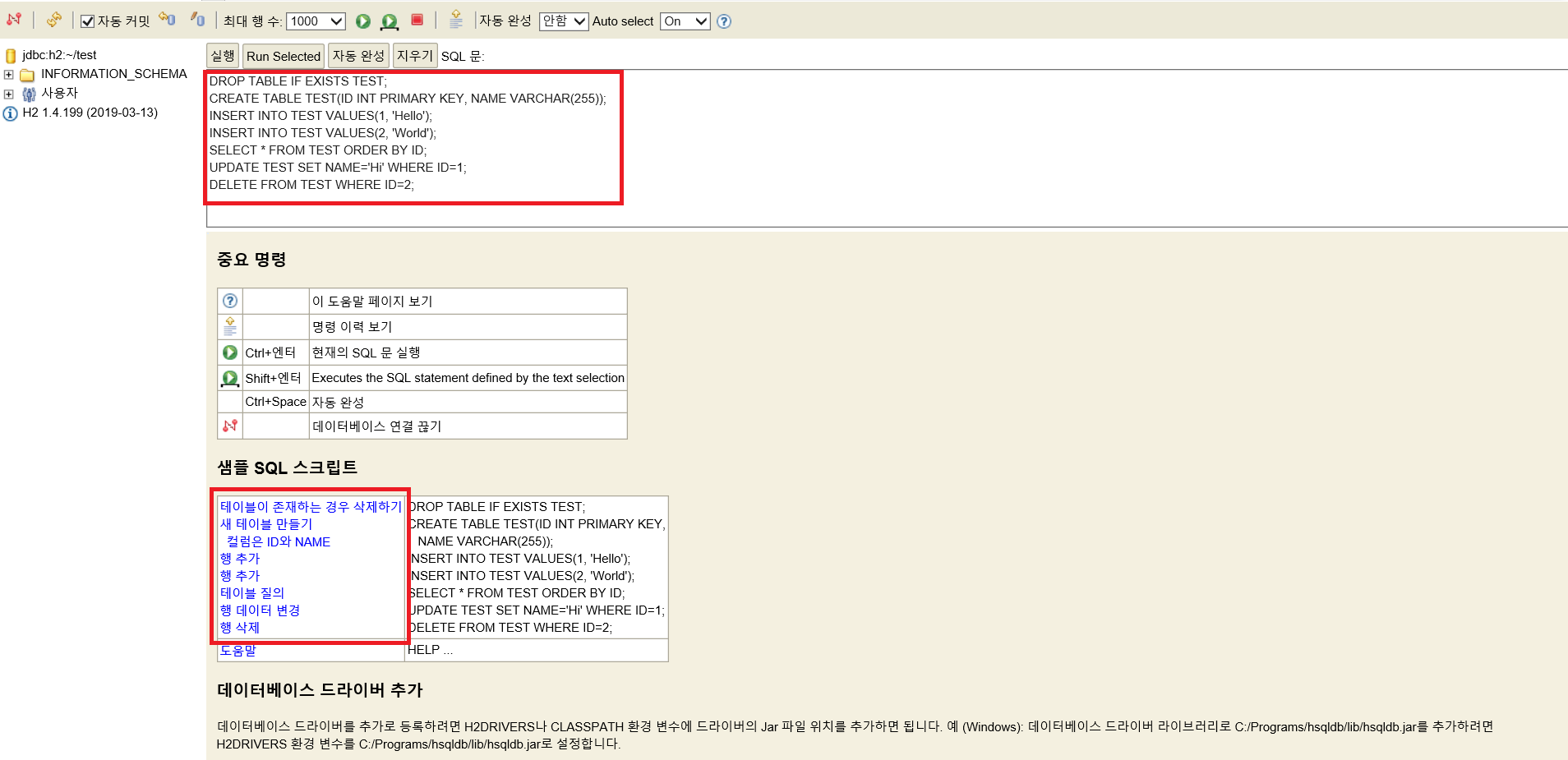
해당 콘솔 화면에서 아래의 샘플 SQL 스크립트를 클릭해보면 샘플 코드가 전부 다 쿼리 입력기에 입력된다.
sql 형식은 다른 여타 DB들과 다르지 않으니 다른 DB들을 사용해본 적이 있다면 H2에서 쿼리를 작성해 사용하는 것 또한 어렵지 않게 할 수 있을 것이다.
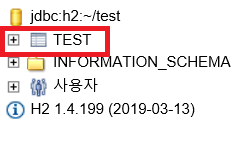
샘플 SQL을 실행시켜보면 CREATE TABLE로 인해 위와 같이 TEST 테이블이 생성되어 있다.

연결을 끊는 것은 상단의 위 아이콘을 클릭해서 끊을 수 있다.
화면이 조금 낯설 뿐 Oracle의 Oracle developer나 PostgreSql의 PgAdmin과 비슷한 느낌인 것 같다.

DB연결을 종료한 후 데이터베이스를 만들었던 폴더에 가보면 위와 같이 만들었던 ${데이터베이스이름}.mv 형식으로 새로운 파일이 생성되어 있다. 또한 h2의 port와 같은 설정 정보들이 담겨 있는 '.h2.server.properties'도 생성되어 있다.
H2는 이제 막 설치해서 DB를 만들어보기까지만 해놔서 H2를 구동시키는데 매우 시간이 적게 걸리고 확실히 가볍게 쓰기 좋다는 것 밖에는 장점을 못 느끼겠다.
추후 Oracle이나 PostgreSql이랑 호환도 해보고 SpringBoot에 연결도 해보고 H2에 대해 추가적으로 공부를 해봐야겠다.
✋ H2 공식 Document : http://www.h2database.com/html/main.html
H2 Database Engine
H2 Database Engine Welcome to H2, the Java SQL database. The main features of H2 are: Very fast, open source, JDBC API Embedded and server modes; in-memory databases Browser based Console application Small footprint: around 2 MB jar file size Suppor
www.h2database.com